Pertama kita install dulu Top View Simulator nya. Bagi yang belum punya silakan unduh di sini.
1.Jalankan setup.exe dan akan tampil seperti ini.

Gambar 1.
2.Tekan Next, dan pilih directory tempat menyimpan file sistemnya. Untuk standard nya pada C:\Program file\
3.Tekan Next, Next, dan tunggu hingga proses selesai.
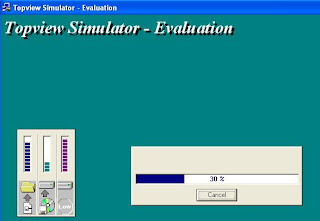
Gambar 2.
Nah, kita sudah punya simulatornya. Sekarang bagaimana menggunakannya?Sebelumnya kita harus punya program assembly. Biasanya program assembly ditulis menggunakan notepad dan disimpan dengan extensi *.asm dan di-compile menggunakan compiler. Untuk compilernya dapat diunduh di sini.
1.Jalankan TopViewSimulator dan akan muncul seperti gambar 3. Pada menu dropdown Select Device pilih Atmel 89C51. Tekan OK.

Gambar 3.
2.Buka program notepad dan ketik listing programnya, kemudian simpan pada folder ASM51 dengan extensi *.asm. Misal Coba.asm. Dapat diunduh di sini.
Gambar 4.
3.Untuk meng-compile nya sebenarnya dapat dilakukan dengan menggunakan program TopViewSimulator. Karena pada program tersebut sudah ada menu compile file asm.
4.Pindah ke program TopViewSimulator dan pilih menu File → Load Text File dan pilih pada coba.asm

Gambar 5.
5.Tekan tombol menu Run ASM

Gambar 6.
6.Jika tidak ada kesalahan maka pada coba.lst terdapat tulisan ASSEMBLY COMPLETE, 0 ERRORS FOUND dan tampil.

Gambar 7.
7.Pilih menu File → External Modules Setting → Led dan akan muncul form seperti pada gambar 8. pilih port yang akan disambungkan dengan LED misal port 1, centanglah masing-masing bit pada port 1. selnjutnya tekan OK.

Gambar 8.
8.Selanjutnya adalah menampilkan LED modul tersebut, dengan cara pilih menu View → External Module → Led

Gambar 9.
9.Nah, langkah terakhir yaitu menjalankannya dengan memilih menu Run → Go To dan akan tampil.

Gambar 10.
Isi dengan 00 karena program yang kita buat berawal dari alamat 00H, selanjutnya tekan Execute
Gambar 11.
Ooo, ternyata mudah ya…menyenangkan… Oke, sampai di sini dulu aja ya… Qta bertemu lagi di lain kesempatan. Semoga bermanfaat.
SELAMAT MENCOBA!!!













link anda sudah ada di blog saya, lihat di "punya mereka"
BalasHapustopview address link yang ada sudah tidak dapat di akses,saya bisa download dimana ya?
BalasHapusok, coba kami upload ulang.. maaf dan terima kasih
BalasHapusbagi teman2 yg ingin men-download topview simulator,Insya Allah sekarang sudah bisa di download. terima kasih
BalasHapusthanks gan, sayangnya asm51 gak kebuka di win 7
BalasHapusthanks...
BalasHapustutornya simpel n jelas